解决Photoshop文字工具打不出字,打字显示不了
来源:网络收集 点击: 时间:2024-08-04【导读】:
在Ps中输入文字之后却没有看到文字的显示,这个问题有可能文字的颜色与背景颜色是一样了,所以导致看不到文字,另一种可以隐藏了文字图层了。那么怎么解决呢。工具/原料moreWindows10(专业版 64位)、版本:1903Photoshop cc 2019、版本:20.0.0方法/步骤1/7分步阅读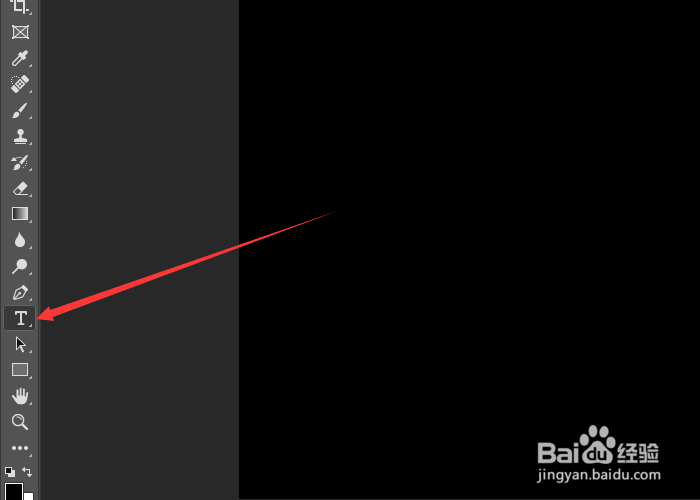 2/7
2/7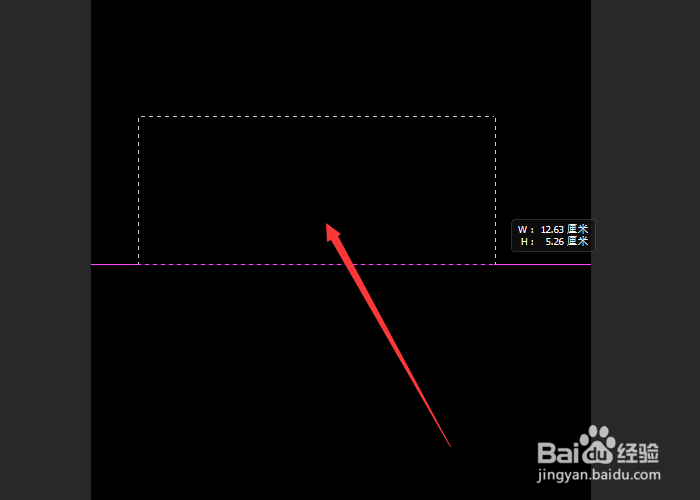 3/7
3/7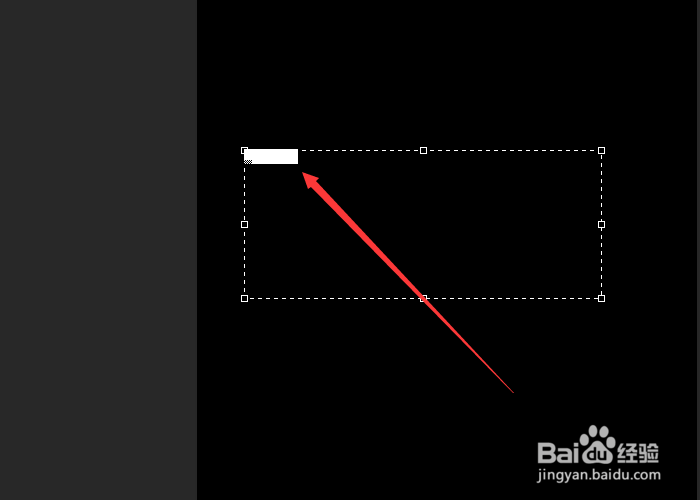 4/7
4/7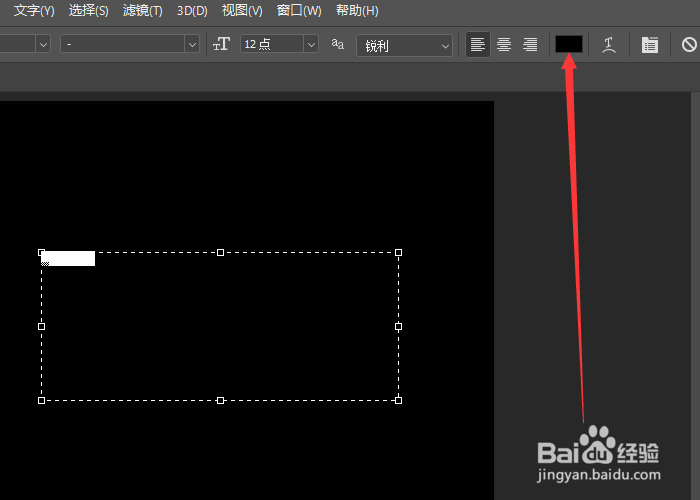 5/7
5/7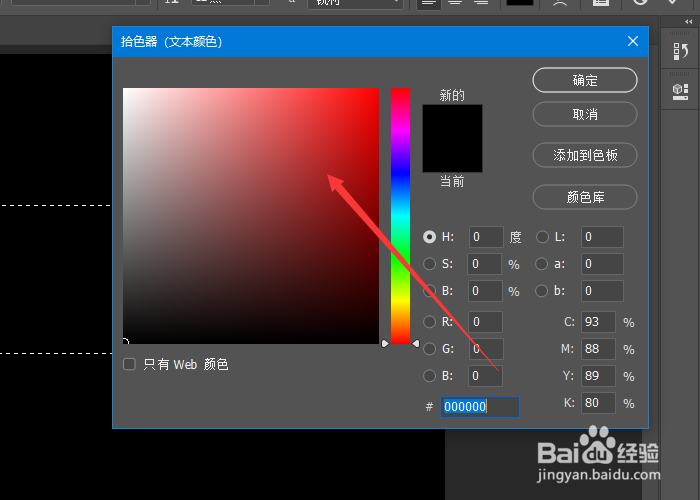 6/7
6/7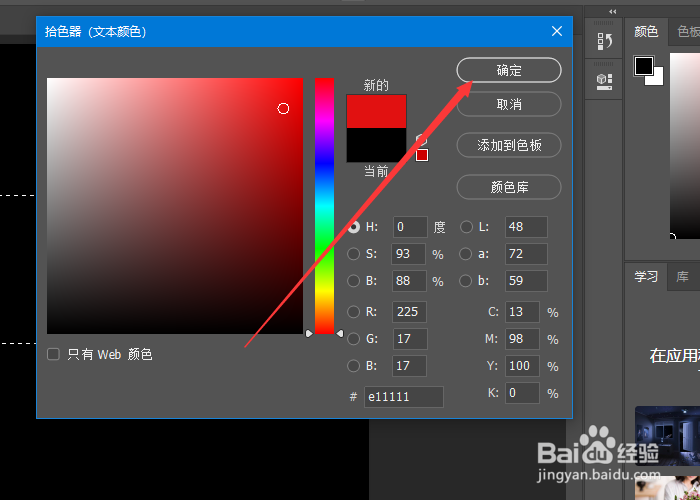 7/7
7/7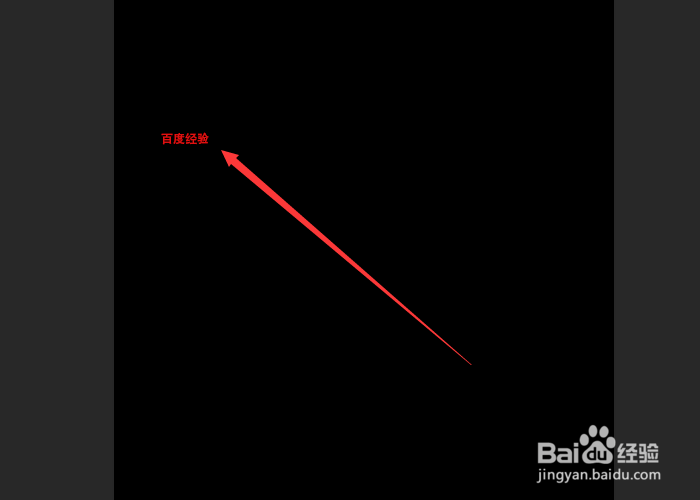 总结
总结
然后单击“文字工具”按钮。
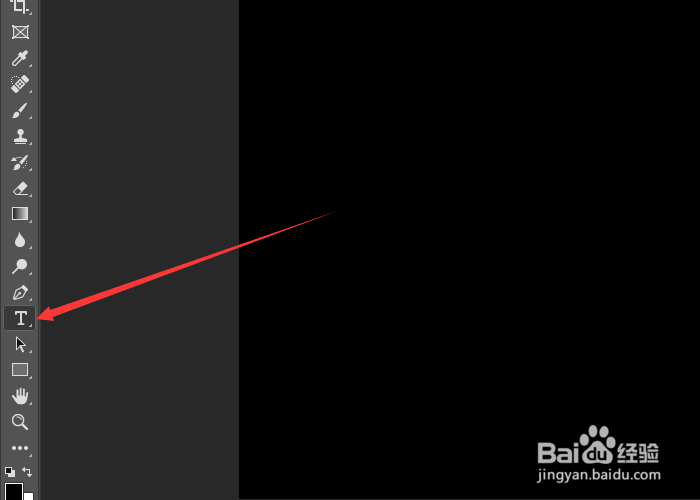 2/7
2/7在编辑页面中绘出输入文字的区域。
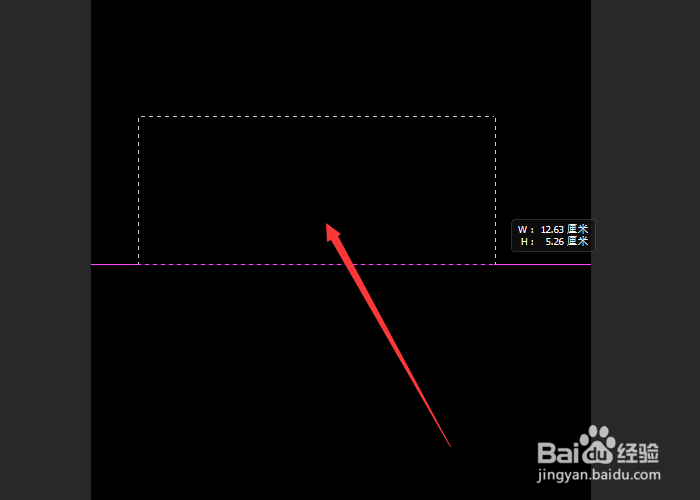 3/7
3/7然后再输入想要的文字,此时发现文字没有显示出来,按Ctrl+A键全选输入的文字。
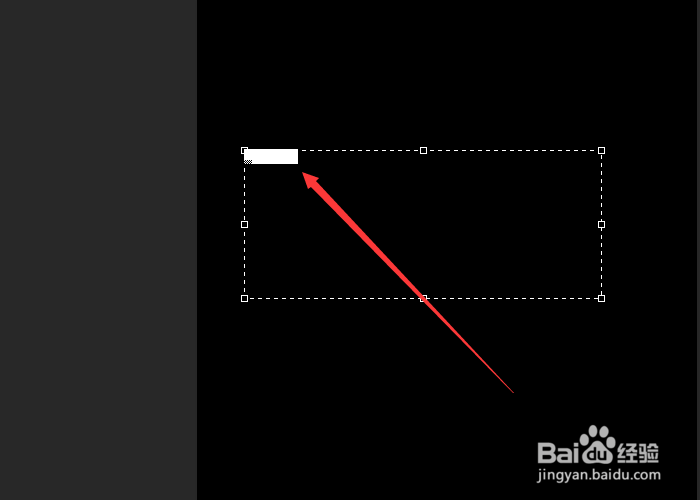 4/7
4/7然后在单击“颜色”框按钮。
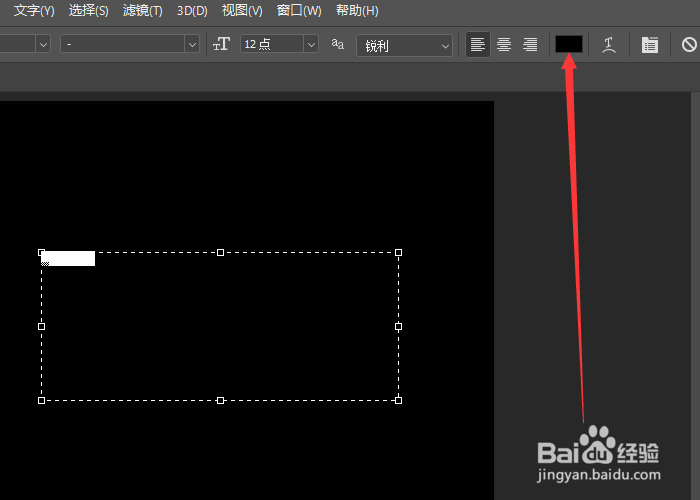 5/7
5/7随后打开拾色器(文本颜色)对话框中除了跟背景同颜色之外选择其它颜色。
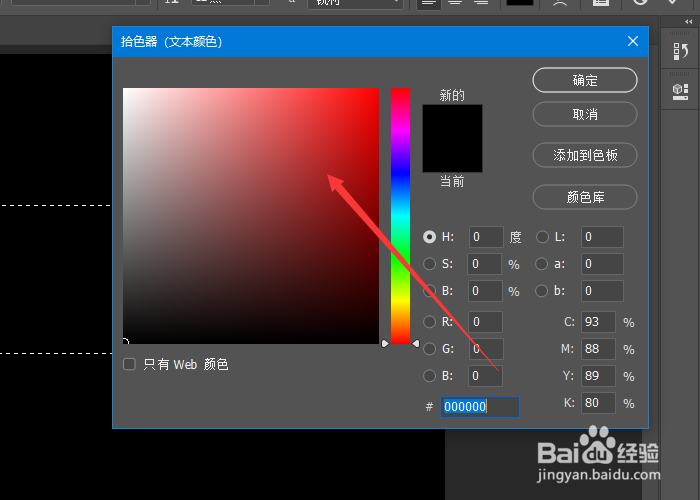 6/7
6/7然后单击”确定“按钮。
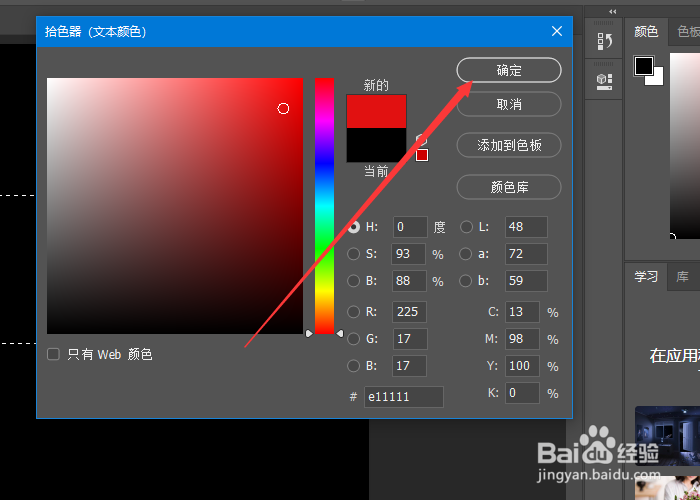 7/7
7/7此时单击空白区域即可看到输入的文字了,确保文字图层不被隐藏的前提。
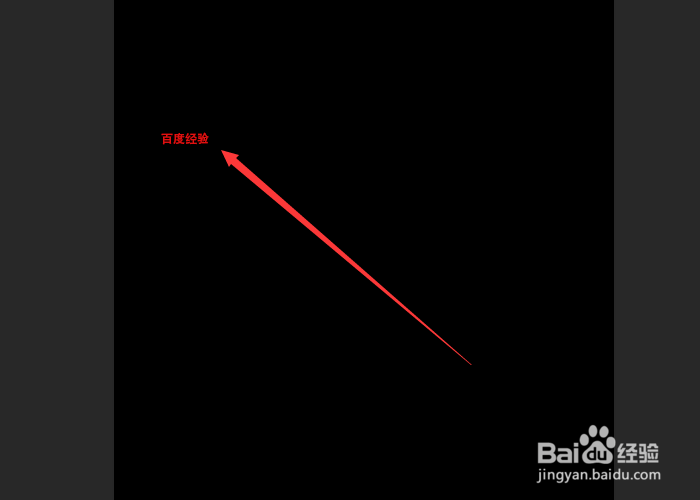 总结
总结1、单击“文字工具”,编辑页面中绘出输入文字的区域。
2、输入想要的文字,按Ctrl+A键全选输入的文字。
3、单击“颜色”框按钮,除了跟背景同颜色之外选择其它颜色再单击”确定“按钮。
4、单击空白区域即可看到输入的文字了,确保文字图层不被隐藏的前提。
PS2019软件PS版权声明:
1、本文系转载,版权归原作者所有,旨在传递信息,不代表看本站的观点和立场。
2、本站仅提供信息发布平台,不承担相关法律责任。
3、若侵犯您的版权或隐私,请联系本站管理员删除。
4、文章链接:http://www.1haoku.cn/art_1062244.html
 订阅
订阅